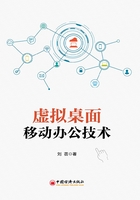
3.4 内网操作
经过前面的一系列的准备工作之后,接下来就正式进入GDesk桌面的体验之旅,用户通过用户名验证登录桌面后,GDesk的桌面就正式地展现在大家的面前。
考虑到用户的使用习惯问题,GDesk桌面的布局展现和Windows系统布局形式比较相似,用户日常办公需求的应用展现在桌面上,如Office系列办公软件、IE浏览器等。用户需要使用软件时只需要使用鼠标单击相应的应用图标即可,操作方式和Windows完全一样,完全不会觉得有任何不习惯。用户打开的应用会显示在桌面下方的任务栏上,表示当前处于被激活状态。用户可以进行不同应用之间的切换。这些打开的应用都是运行在远端服务器上的,所以只要用户没有主动关闭或者进行桌面注销,这些应用就不会关闭,当网络出现异常断开时,用户正在使用的应用也不会异常关闭。
3.4.1 登录办公网站
很多单位内部都有内部办公协同的网站,一般为B/S结构,用户通过浏览器就能登录到相关的办公网站,进行日常的办公流程处理,如单位内部新闻浏览发布,签报申请和审批,内网邮件、内网附件等。使用GDesk桌面时,通过打开桌面上的IE浏览器,用户键入相应办公网站的URL地址,就能访问相应的办公网站(图3-19),进行办公流程的处理,加载相应的网页插件。

图3-19 登录办公网站
3.4.2 编辑文件
通过打开桌面上的Office办公软件图标,如Word、Excel等日常办公使用的文档编辑软件,就能够打开Word软件进行文档编辑修改和保存(图3-20),以及进行Excel的图标编辑和保存(图3-21),并且用户编辑后的文件都会保存在用户独享的云盘上,无论用户在何终端,何时何地登录到桌面系统,都能够访问到自己的云盘,编辑和修改文件。不同文件之间可以通过任务栏进行快速切换,具体操作和传统的本机操作一样,不存在任何操作上的不适应。

图3-20 文档编辑

图3-21 启动Excel编辑文档